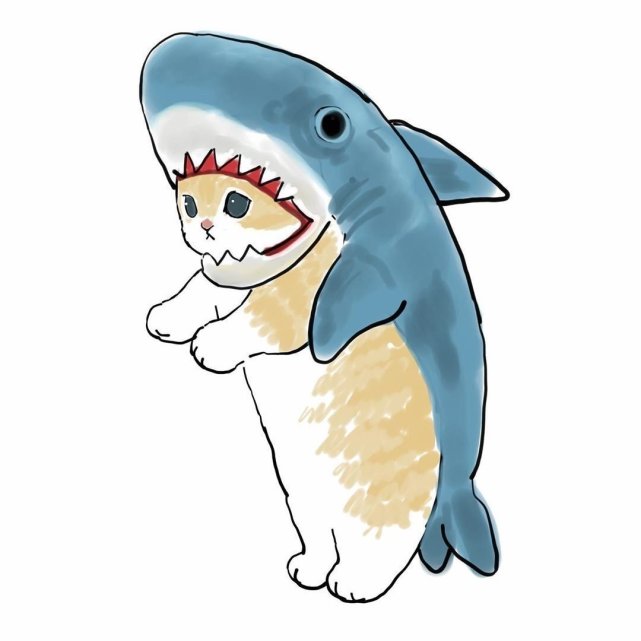创造一个统一外观,感觉完整的用户界面会增加你的产品附加价值。精炼的图形风格也使用户觉得用户界面更加专业。
本文档提供了一些信息,帮助你如何在应用界面的不同部分创造图标来匹配Android2.x框架下的普遍风格。遵守这些原则会辅助你为用户创造一个流畅而统一的体验。
为了使你创建图标的工作进行的更加快速,你可以下载Android图标模板包。更多信息请浏览Android图标模板包的使用。
Android系统被设计在一系列屏幕尺寸和分辨率不同的设备上运行的。当你为自己的应用设计图标时,必须知道,你的应用有可能在任何设备上安装运行。正如支持多屏幕文档中所描述, Android 为你直接提供这样的图标,他们会在任何设备上正确的显示,无论这些设备的屏幕大小和分辨率如何。
一般来说,推荐的方式是为三种普遍的屏幕密度(如表1)中的每一种都创造一套独立的图标。然后,把他们储存在你的应用中特定的资源目录下。当你的应用运行时,Android平台将会检查设备屏幕的特性,从而加载特定密度资源目录下相应的图标。想要了解更多如何存储特定密度资源的信息,请参阅创造合格屏幕尺寸和密度的办法目录。
Android 设备的屏幕密度基线是中等。因此,一种被推荐的为多种屏幕密度创造图标方式是:
- 首先为基准密度设计图标(看表一为实际的像素尺寸设计的图标)。
- 把图标放在你的应用的默认可绘制资源中,然后在 Android 可视化设备(AVD)或者HVGA设备如 T-Mobile G1中运行应用。
- 根据需要测试和调整你的基准图标。
- 当你对在基准密度下创建的图标感到满意的时候,为其他密度创造副本。
- 把基准图标按比例增加为150%,创造一个高密度版本。
- 把基准图标按比例缩小为75%,创造一个低密度版本。
- 把图标放入你的应用的特定密度资源目录中。例如:
- 中密度版本在 res/drawable-mdpi/ 目录下运行(或在默认 res/drawable/ 目录下运行)
- 高密度版本在 res/drawable-hdpi/目录下运行。
- 高密度版本在res/drawable-ldpi/目录下运行。
- 如果需要,测试和调整高密度和低密度的图标。
关于如何创造和管理多密度图标集,参阅对设计师的小提醒
表 1. 对三种普遍屏幕密度中每一种密度的所需要的成品尺寸图标的摘要
| Icon Type | 对于普遍的屏幕密度标准版本尺寸(像素表示), | ||
|---|---|---|---|
| 低密度屏幕(ldpi) | 中密度屏幕(mdpi) | 高密度屏幕(hdpi) | |
| 启动器 | 36 x 36 px | 48 x 48 px | 72 x 72 px |
| 菜单 | 36 x 36 px | 48 x 48 px | 72 x 72 px |
| 状态栏 | 24 x 24 px | 32 x 32 px | 48 x 48 px |
| 标签 | 24 x 24 px | 32 x 32 px | 48 x 48 px |
| 对话 | 24 x 24 px | 32 x 32 px | 48 x 48 px |
| 列表视图 | 24 x 24 px | 32 x 32 px | 48 x 48 px |
启动器图标是一个图形,代表了设备的主页和启动器窗口中的应用。
用户会在点击主页底部的图标中打开启动器。启动器打开